外观
嘉宾端操作指南 - 多种方式轻松参与互动活动
约 1229 字大约 4 分钟
嘉宾操作互动参与扫码参与移动端操作
一、嘉宾参与方式
本章节将介绍嘉宾参与互动的三种便捷方式。手感互动平台提供多种灵活的参与渠道,满足不同场景需求。
方式一:扫码参与
页面预览
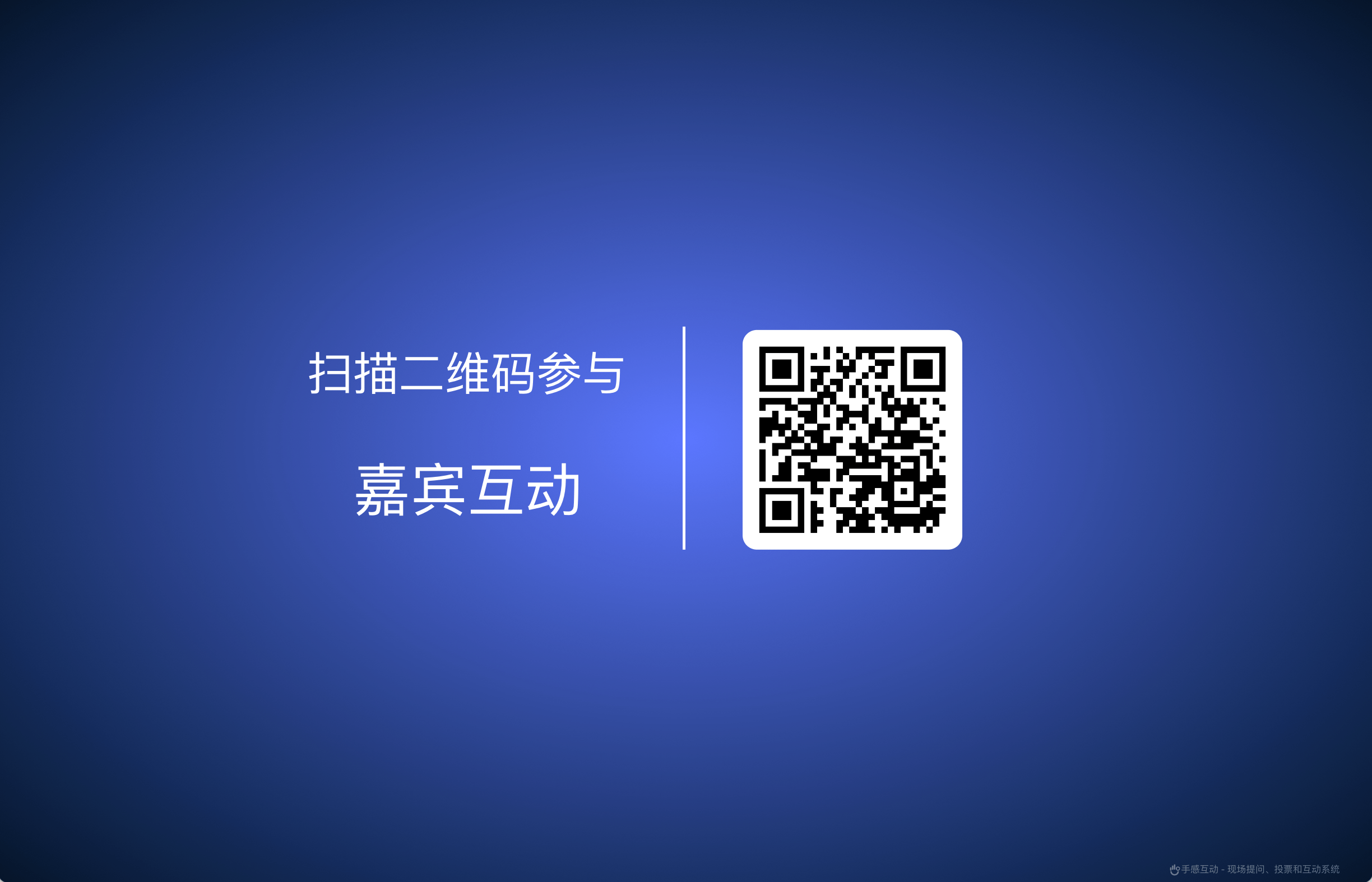
最推荐的参与方式
- 使用手机微信或浏览器扫描投屏端显示的二维码
- 扫码后自动进入当前互动页面
- 正在进行的互动内容将实时同步显示
- 建议使用最新版微信或主流浏览器,确保最佳体验效果
方式二:控制台模拟器预览
页面预览
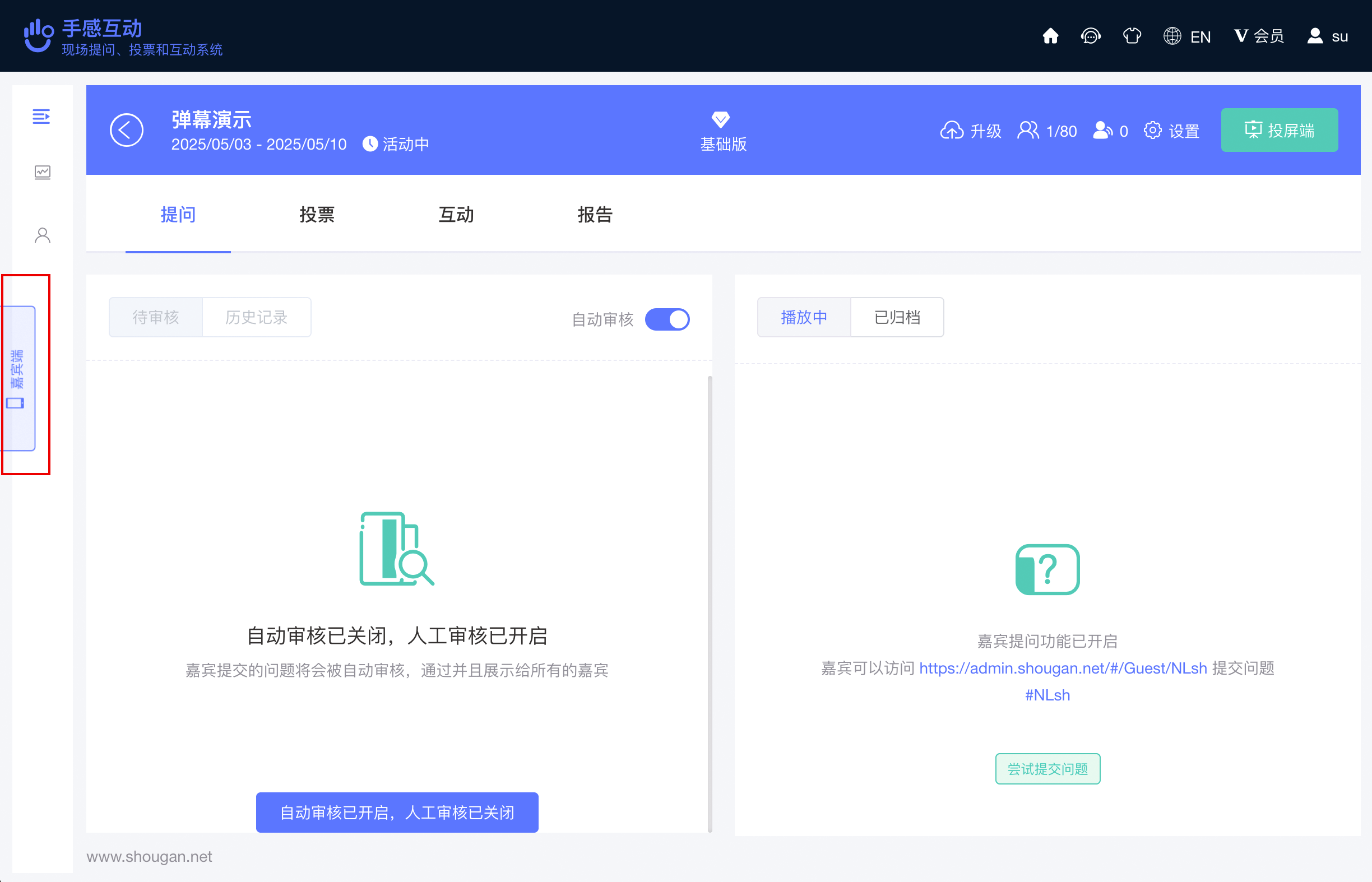
在活动控制台左侧区域,点击"嘉宾端"按钮,系统将弹出手机模拟器窗口,展示当前活动的嘉宾端界面。此功能主要用于:
- 管理员测试互动效果
- 预览嘉宾实际体验
- 排查可能的显示问题
注意事项
模拟器仅供测试和预览使用,正式活动中请引导嘉宾通过扫码方式参与
方式三:第三方平台集成
页面预览
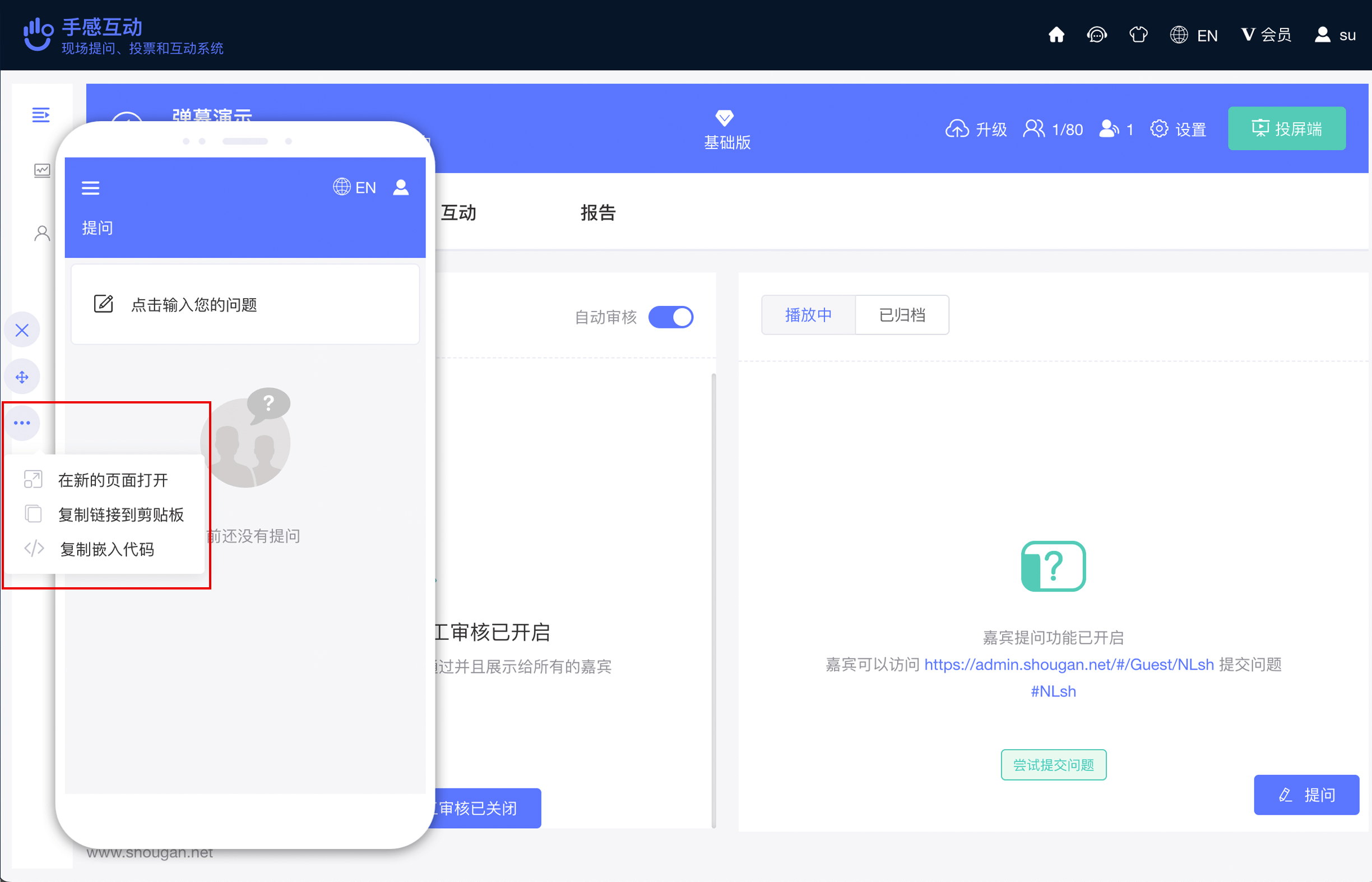
手感互动支持与各类第三方平台无缝集成,扩展参与渠道:
打开模拟器,点击左上角"..."菜单按钮
选择集成方式:
- 在新页面打开:生成独立浏览器窗口,适合PC端参与
- 复制链接:获取嘉宾端URL地址,方便通过各种渠道分享
- 复制嵌入代码:获取iframe代码,可嵌入任何支持HTML的平台
示例代码
<iframe src="https://admin.shougan.net/#/Guest/NLsh" height="100%" width="100%" style="min-height: 560px;"></iframe>多平台兼容
嘉宾端页面自适应各种设备尺寸,完美支持:
- 企业APP集成
- 微信公众号嵌入
- H5活动页面
- 小程序集成
- 企业内部系统
二、常见问题
如何解决扫码后无法正常进入嘉宾端的问题?
回答:
- 检查网络连接是否稳定
- 尝试使用不同的浏览器(推荐Chrome或Safari)
- 确认二维码是否清晰可见
- 如使用微信扫码,请确保允许打开外部链接
- 联系活动管理员确认活动是否已正式开始
参与者需要注册账号才能使用嘉宾端吗?
回答:
- 无需注册账号,扫码即可直接参与
- 部分活动可能要求填写姓名等基本信息
- 信息仅用于活动统计,不会用于其他用途
- 支持匿名参与模式(由活动管理员设置)
嘉宾端支持哪些移动设备和浏览器?
回答:
- 支持iOS和Android系统的智能手机和平板
- 兼容主流浏览器:Chrome、Safari、Firefox、Edge等
- 微信内置浏览器可直接打开使用
- 建议使用最新版本的浏览器获得最佳体验
- 低版本浏览器可能存在部分功能限制
如何在嘉宾端切换不同的互动内容?
回答:
- 嘉宾端会自动同步显示当前活动的互动内容
- 无需手动切换,跟随投屏端内容自动更新
如何在嘉宾端查看投票或互动的结果?
回答:
- 提交答案后系统自动显示结果(如管理员允许)
- 部分活动可能设置了结果延迟显示
- 结果显示权限由活动管理员控制
嘉宾端是否支持离线参与活动?
回答:
- 不支持完全离线参与,需保持网络连接
- 网络暂时中断后重连可继续参与
- 建议使用稳定的Wi-Fi网络
- 部分已加载的内容可在弱网环境下查看
如何在同一设备上切换不同活动的嘉宾端?
回答:
- 重新扫描目标活动的二维码
- 或直接输入新活动的嘉宾端链接
- 关闭当前页面后重新打开新活动链接
- 不同活动的数据相互独立,不会相互影响
